通过为Word2010中的艺术字文字设置发光效果,可以在艺术字文字周围呈现出特定颜色的彩色光晕,视觉感受上就如同文字向四周发出光芒。具体操作步骤如下所述:
第1步,打开Word2010文档窗口,选中需要设置发光效果的艺术字文字。 第2步,在“绘图工具/格式”功能区中,单击“艺术字样式”分组中的“文本效果”按钮,如图2011040401所示。

图2011040401单击“文本效果”按钮 第3步,打开文本效果菜单,指向“发光”选项。在发光效果列表中的“发光变体”分组中选择合适的发光选项,Word2010文档中的艺术字将实时显示预览效果,如图2011040402所示。

图2011040402选择发光效果 如果发光效果列表中没有用户需要的颜色,则可以指向“其他亮色”选项,在打开的颜色面板中选择合适的颜色,如图2011040403所示。

图2011040403选择合适的发光颜色 默认情况下,用户在发光效果列表中只能选择发光颜色而无法进行更详细的设置。如果需要,用户可以在发光效果列表中选择“发光选项”命令,如图2011040404所示。

图2011040404选择“发光选项”命令 打开“设置文本效果格式”对话框,在“发光和柔化边缘”选项卡中可以设置发光大小、透明度、发光颜色和预设效果等选项。设置完毕单击“关闭”按钮即可,如图2011040405所示。
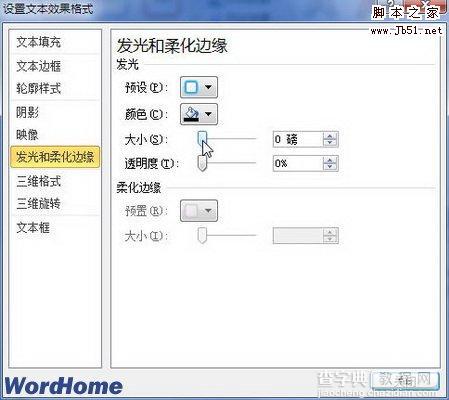
图2011040405“发光和柔化边缘”选项卡
【如何在Word2010中设置艺术字文字发光效果】相关文章:
★ 在Word2007中如何更正拼写时忽略Internet和文件地址
★ 如何在Word2003文档中将目录、附录、参考文献等编入目录
